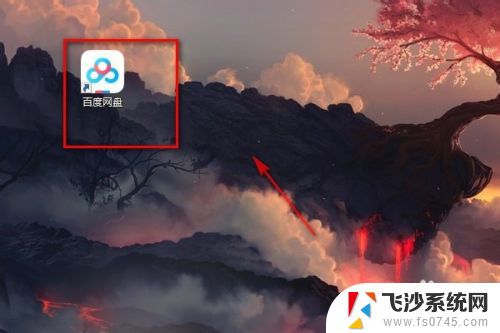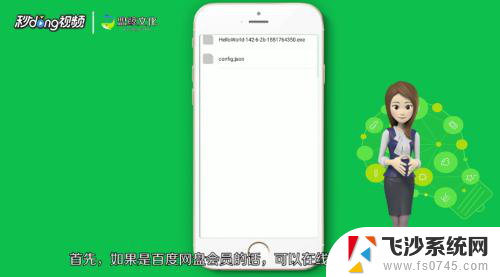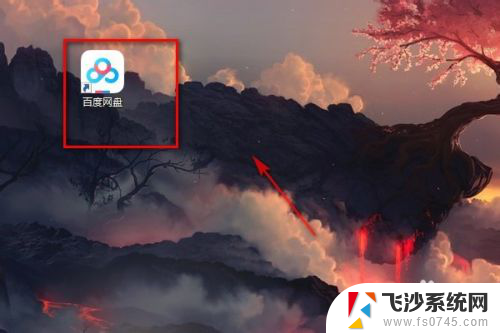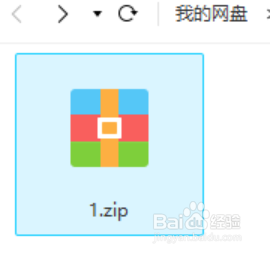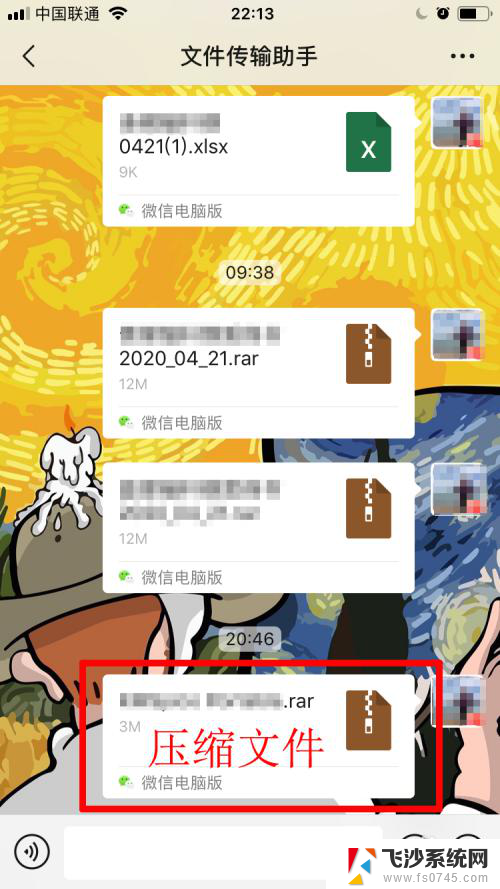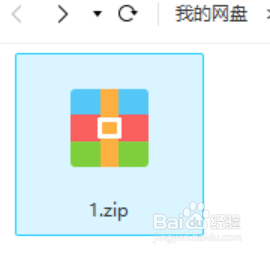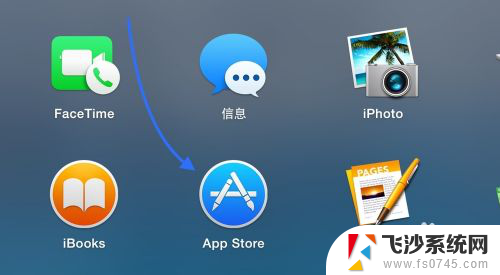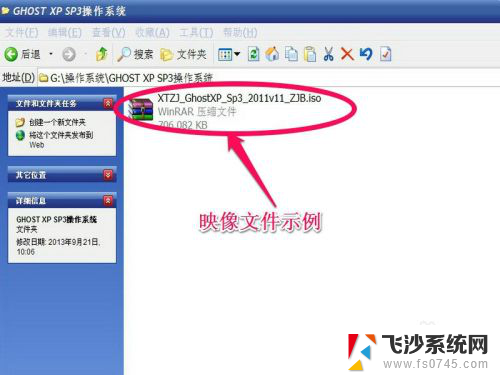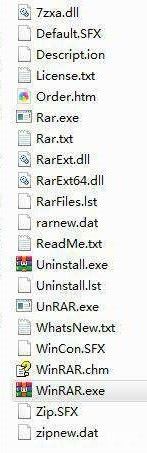苹果怎么解压百度云里的zip文件 iPhone苹果ISO系统百度网盘解压缩文件最新版功能介绍
苹果手机用户经常会遇到一种情况,即需要解压百度云中的zip文件,幸运的是iPhone苹果ISO系统最新版的百度网盘应用推出了全新的解压缩文件功能,为用户提供了更加便捷的文件管理体验。无论是压缩文件还是文件夹,用户只需在百度网盘中选择对应的文件,点击解压缩按钮即可快速完成解压操作。这项新功能的推出,无疑为苹果手机用户提供了更多便利,使得文件的传输和管理变得更加高效。
具体方法:
1.先下载安装iZip解压缩软件,软件名称:izip
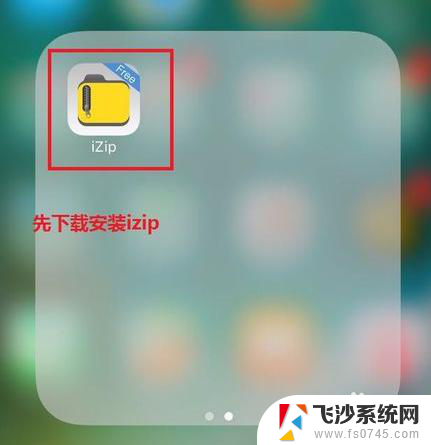
2.我随便找了个文件来测试,这是保存到网盘里的一个压缩包文件。下面开始来一步步讲解,写的比较详细,耐心看完肯定学会!
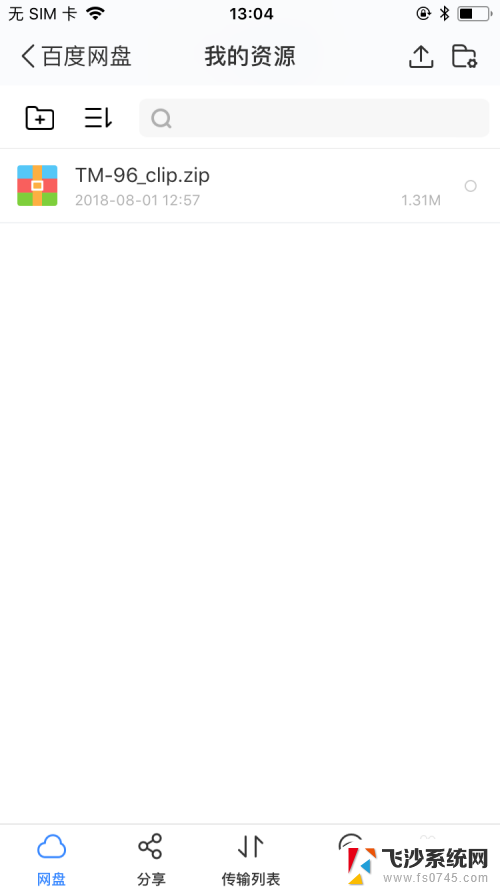
3.①点击文件后面的小圆圈,选中文件
②点击右下角的更多选项
③选择重命名文件
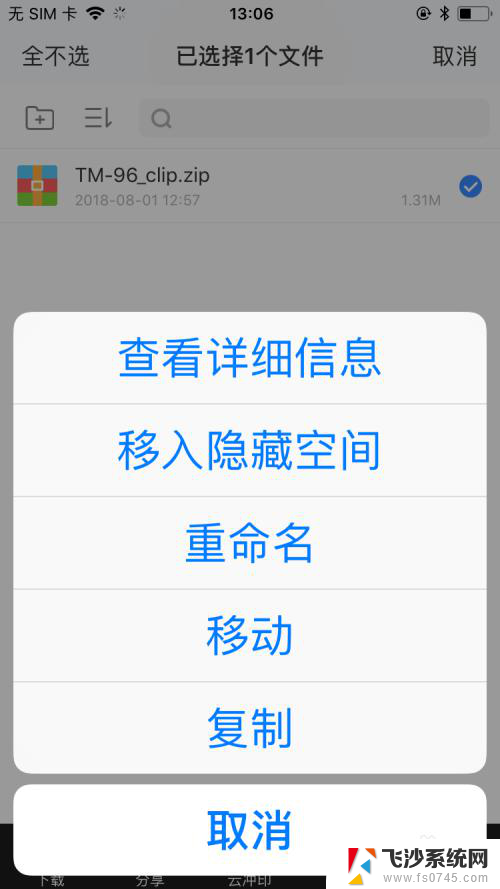
4.文件后缀“.zip”修改为“.zi”,就是把最后的字母“p”删掉
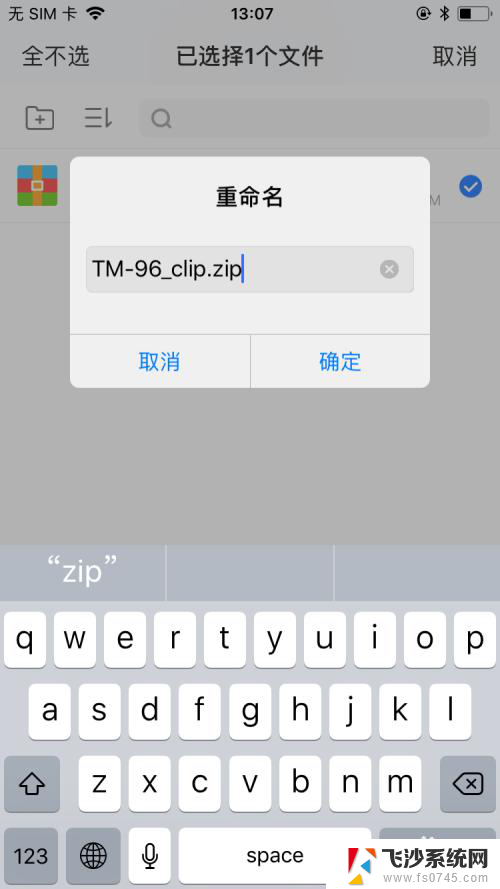
5.修改完成之后点确定
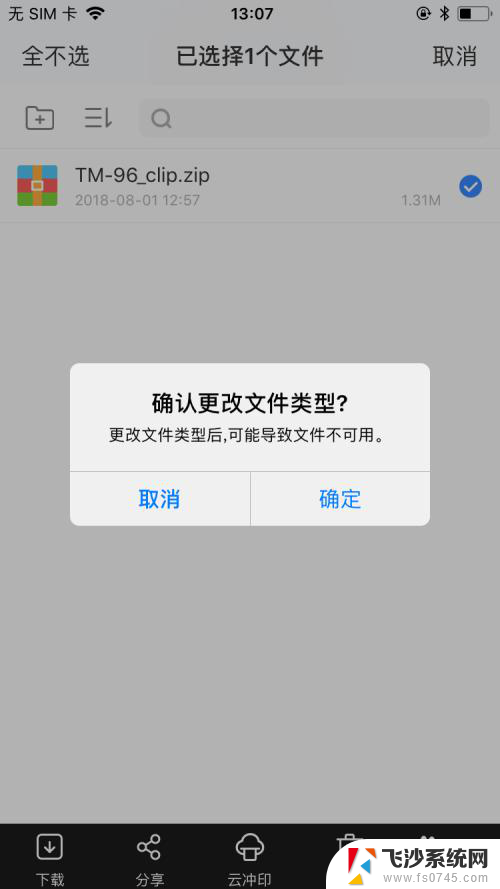
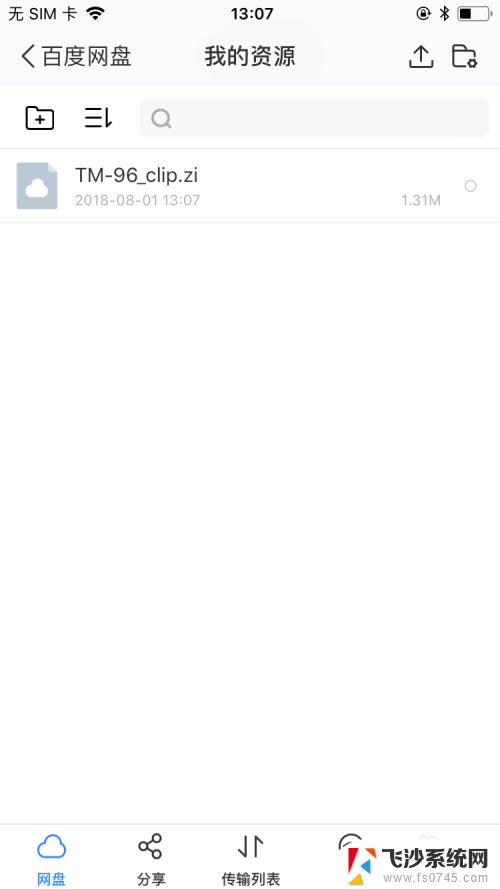
6.这个时候再下载文件
①点击文件后面的小圆圈,选中文件
②点最下角的下载
③我们在底部导航栏,传输列表里可以看到文件的下载情况
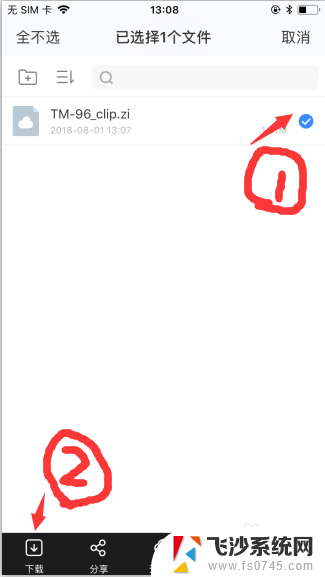
7. 在传输列表里查看文件下载完成之后,直接点开文件,这时候会提示文件无法预览,不用管,直接点最下角的打开
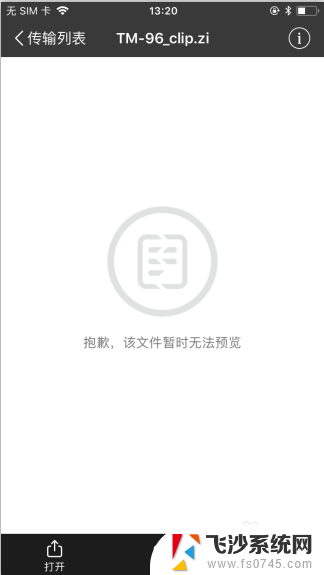
8.弹出框里选择拷贝到izip
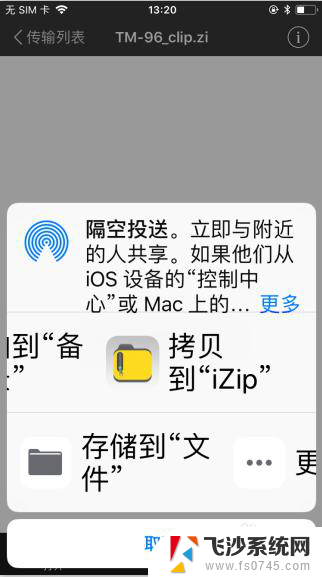
9.这一步选择取消,因为修改了后缀,解压缩软件是不能打开的
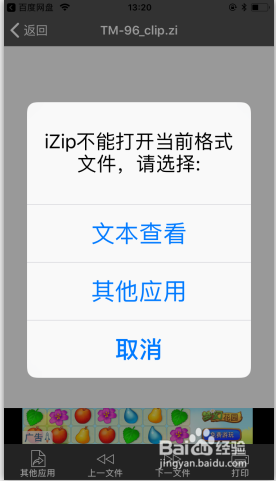
10.①点击右上角的编辑
②选择文件前面的小圈圈来选中文件
③重命名文件,把“.zi”的后缀修改为“.zip”,就是文件后缀还原成之前的
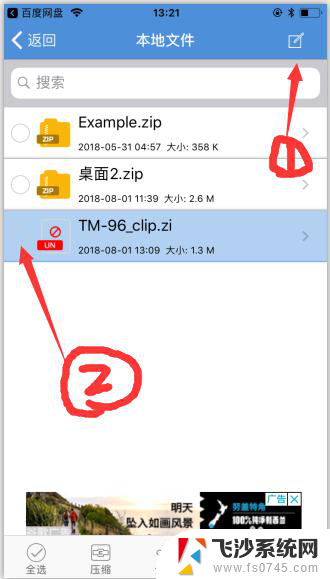
11.修改完成之后再打开文件,会直接提示你解压所以的文件。如果文件有密码的话会提示你输入密码,你直接输入就可以把文件解压出来啦,是文档的话可以直接打开看,视频的话也可以直接打开观看啦
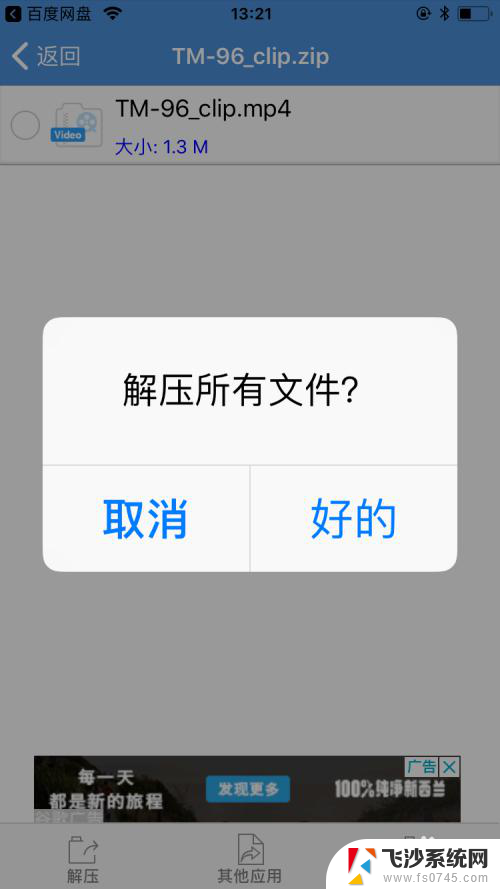
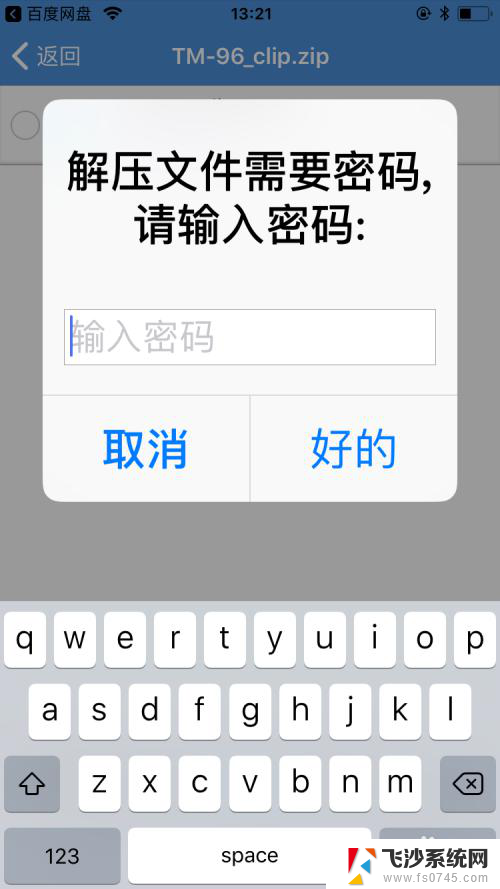
12.iPhone解压简述:
1.先修改网盘里文件的文件名称;
2.下载修改过名称的文件;
3.点击打开下载的文件,打开方式选择izip或者QQ浏览器;
4.文件不能直接打开,需要先把文件后缀改成izip;
5.直接在izip里打开压缩包文件解压即可。
以上就是如何解压百度云中的zip文件的全部内容,如果您遇到这种情况,可以按照本文提供的方法进行解决,希望对大家有所帮助。